ps中想要绘制一个圆柱体矢量图,该怎么绘制这个图形呢?下面我们就来看看ps画圆柱体的技巧。

1、启动PS,新建一张600*500的画布,使用填充工具填充如下图的效果;

Adobe Photoshop 2020 v21.2.12.215 ACR14.0 中文版+安装教程
- 类型:图像处理
- 大小:1.93GB
- 语言:简体中文
- 时间:2022-05-13
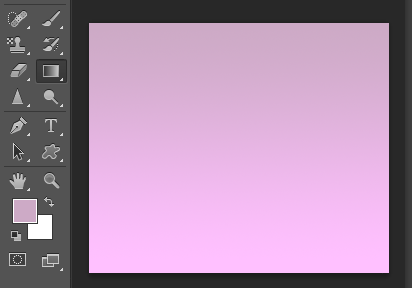
2、新建一个图层,使用矩形选框工具绘制一个长方形;
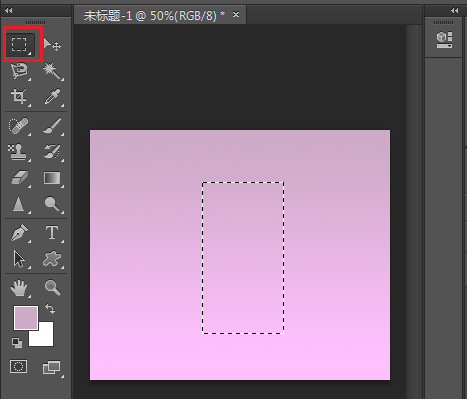
3、按照立体的阴影规则,设置渐变编辑器,如下图所示;
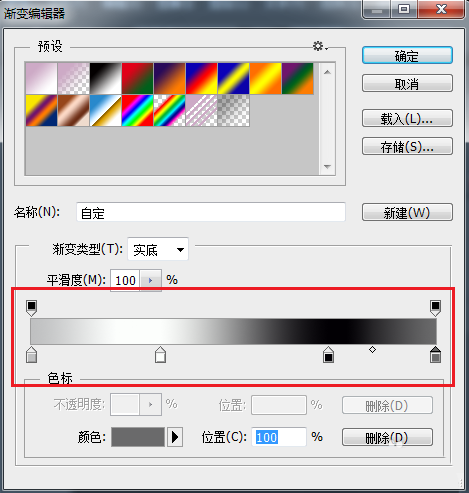
4、使用线性渐变填充工具填充长方形,并取消选区;
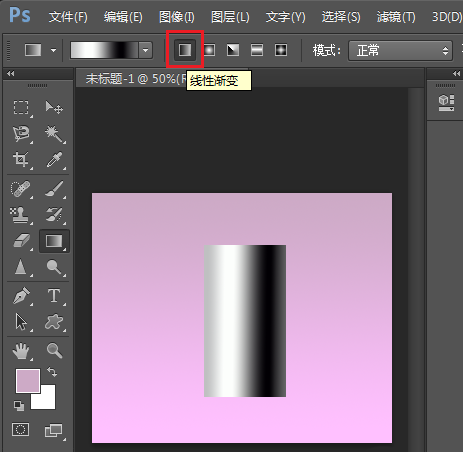
5、绘制圆柱体上方的顶盖,新建图层,使用椭圆选框工具如图绘制一个椭圆,利用渐变填充工具填充,如图;
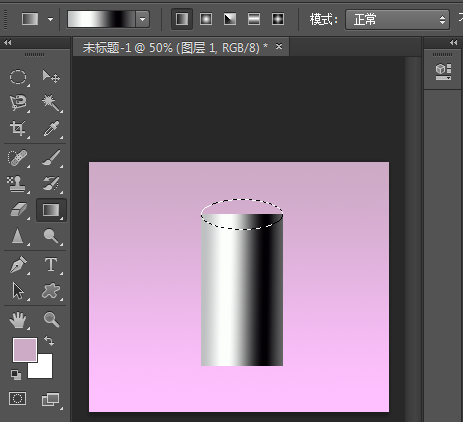
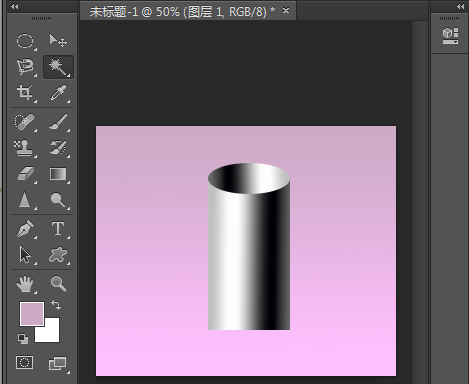
6、按住Ctrl单击图层,载入选区,将顶盖选区移动至下方如图,并使用矩形工具增加选区范围(按住Shift键增加选取);
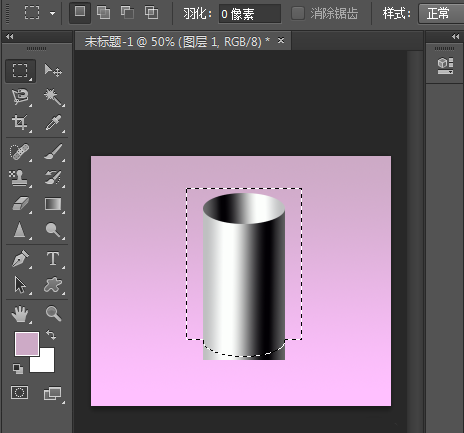
7、选择“选择”—“反向”,将多余的部分删除;
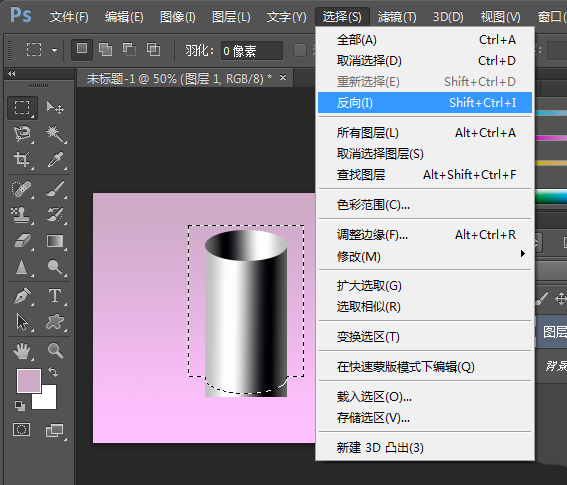
8、完成!
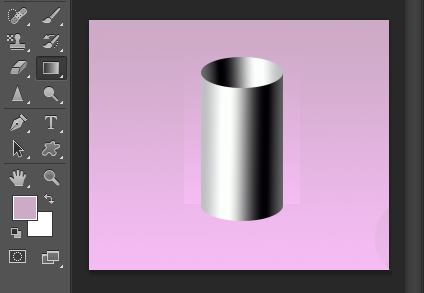
以上就是ps画圆柱体矢量图的技巧,希望大家喜欢,请继续关注115PPT。
相关推荐:
ps怎么绘制带有阴影的圆柱体?
ps怎么给圆柱筒子添加贴画? ps圆柱体贴图的教程
PS中怎么制作立体圆柱 PS做圆柱体之立体效果教程
注意事项:
不要在微信、知乎、QQ、内置浏览器下载、请用手机浏览器下载! 如果您是手机用户,请移步电脑端下载!
1、文稿PPT,仅供学习参考,请在下载后24小时删除。
2、如果资源涉及你的合法权益,第一时间删除。
3、如果字体显示不正常,>>>请在右侧顶部字体安装字体<<<
115PPT网 » ps怎么绘制立体圆管? ps画圆柱体矢量图的技巧
不要在微信、知乎、QQ、内置浏览器下载、请用手机浏览器下载! 如果您是手机用户,请移步电脑端下载!
1、文稿PPT,仅供学习参考,请在下载后24小时删除。
2、如果资源涉及你的合法权益,第一时间删除。
3、如果字体显示不正常,>>>请在右侧顶部字体安装字体<<<
115PPT网 » ps怎么绘制立体圆管? ps画圆柱体矢量图的技巧




